Nascondere le app impedisce loro di essere visualizzate sulla schermata iniziale, ma cosa succede se vuoi sbarazzartene? Ecco come eliminare le app nascoste su iPhone.
Se hai molte app sul tuo iPhone, averle tutte sulla schermata iniziale può presto trasformare il tuo telefono in un pasticcio di app e cartelle. Per fortuna, il tuo iPhone ti consente di rimuovere alcune app dalla schermata iniziale senza rimuoverle dal tuo iPhone. Queste app nascoste possono ancora essere utilizzate allo stesso modo di qualsiasi app che hai sulla schermata iniziale.
E se invece volessi eliminare un’app nascosta? Senza un’icona della schermata iniziale da toccare, dovrai fare le cose in modo leggermente diverso. Ecco come eliminare le app nascoste su iPhone.
Come nascondere le app su iPhone
Prima di poter eliminare le app nascoste, devi sapere come nascondere le app in primo luogo. Puoi scegliere di nascondere le app che sono già nella schermata iniziale, ma puoi anche configurare il tuo iPhone in modo che tutte le nuove app installate siano nascoste e non appaiano sulla schermata iniziale.
Per nascondere un’app per iPhone che è attualmente sulla schermata iniziale:
- Tieni premuta l’icona dell’app.
- Tocca Rimuovi app .
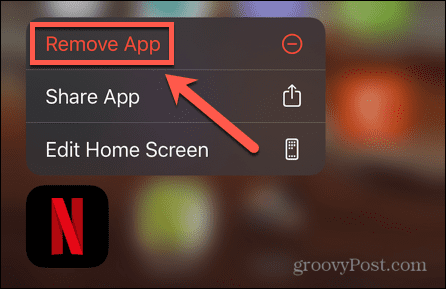
- Seleziona Rimuovi dalla schermata principale .
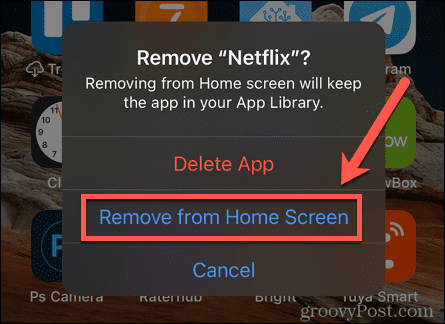
- L’app scomparirà dalla schermata iniziale.
Per nascondere le nuove app per iPhone installate automaticamente:
- Avvia l’ app Impostazioni .
- Scorri verso il basso e tocca Schermata iniziale .
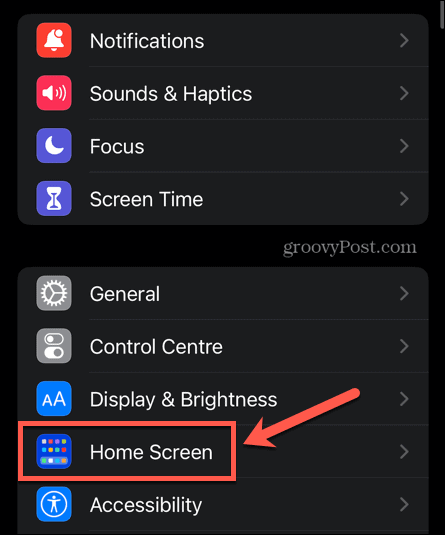
- In App appena scaricate , seleziona Solo libreria app .
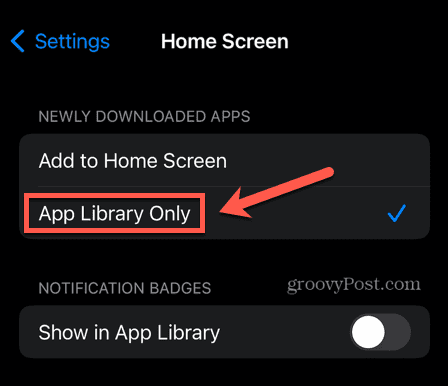
- Tutte le app che scarichi verranno visualizzate solo nella Libreria app e non nella schermata iniziale.
- Per annullare questa impostazione, ripeti questi passaggi e seleziona Aggiungi alla schermata principale .
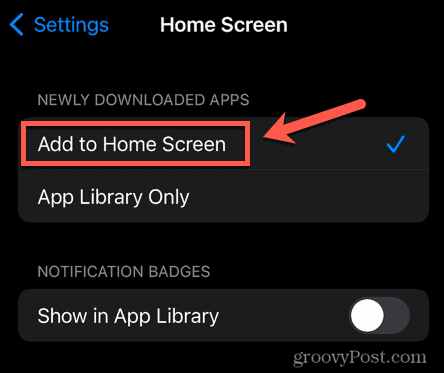
Come trovare app nascoste su iPhone
La buona notizia è che trovare le app nascoste è semplice utilizzando la Libreria app . Ciò include tutte le tue app, sia quelle nascoste che quelle visualizzate nella schermata iniziale.
La Libreria app troverà anche le app che hai nascosto dallo strumento di ricerca di iPhone.
Per trovare un’app nascosta nella libreria delle app su iPhone:
- Dalla schermata iniziale, fai scorrere lo schermo verso sinistra.
- Ripeti l’operazione fino a raggiungere la schermata finale, che sarà la Libreria dell’app .
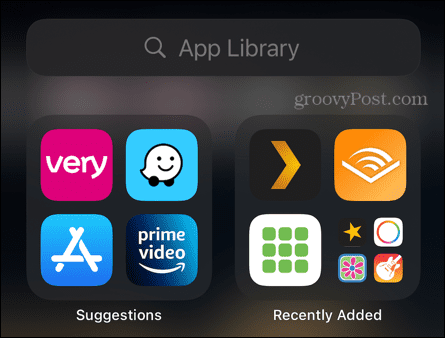
- Inizia a digitare il nome dell’app che desideri trovare e dovrebbe apparire sotto la barra di ricerca.
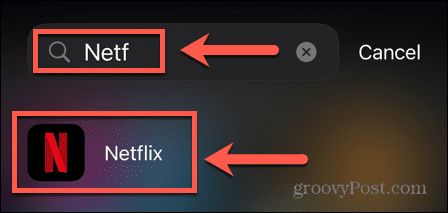
- Tocca l’app per aprirla.
Come eliminare le app nascoste su iPhone
Per eliminare le app dalla schermata iniziale, inizia tenendo premuta l’icona dell’app. Tuttavia, per le app nascoste, non è visibile l’icona dell’app. Per eliminare le app nascoste, hai due opzioni. Puoi trovare l’app tramite la Libreria app ed eliminarla da lì, oppure puoi eliminare l’app in Impostazioni.
Elimina le app nascoste utilizzando la Libreria app
Come abbiamo visto sopra, puoi utilizzare la Libreria app per trovare qualsiasi app sul tuo iPhone, nascosta o meno. Una volta trovata un’app, puoi eliminarla allo stesso modo di qualsiasi altra app nella schermata iniziale.
Per eliminare un’app nascosta utilizzando la Libreria app:
- Dalla schermata iniziale, continua a scorrere verso sinistra fino a raggiungere la Libreria app .
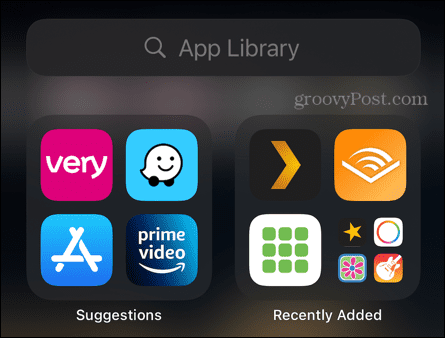
- Inizia a digitare il nome dell’app che desideri eliminare. Quando viene visualizzata l’app, tienila premuta finché non viene visualizzato un menu.
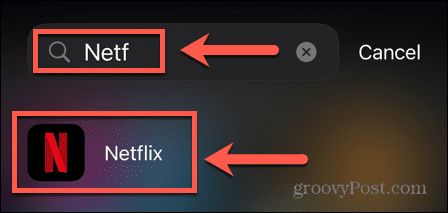
- Tocca Elimina app .
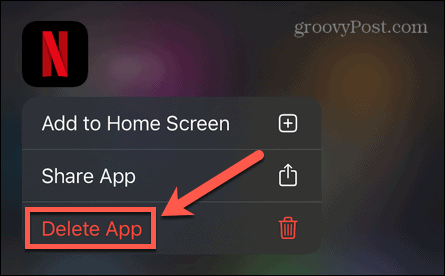
- Tocca Elimina per confermare la tua decisione.
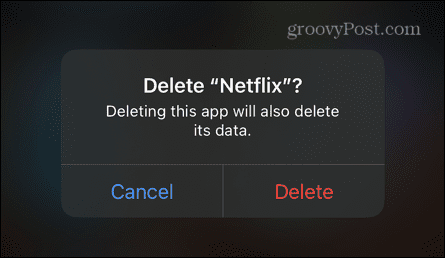
Come rimuovere le app nascoste nelle impostazioni dell’iPhone
Puoi anche eliminare qualsiasi app sul tuo iPhone tramite l’app Impostazioni, indipendentemente dal fatto che l’app sia nascosta o meno.
Per eliminare un’app nascosta nelle Impostazioni dell’iPhone:
- Avvia l’ app Impostazioni .
- Scorri verso il basso e tocca Generale .
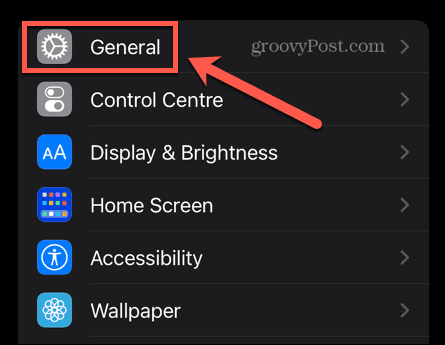
- Tocca Memoria iPhone .
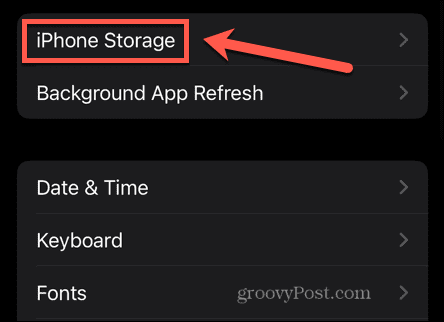
- Scorri verso il basso e tocca l’app che desideri rimuovere.
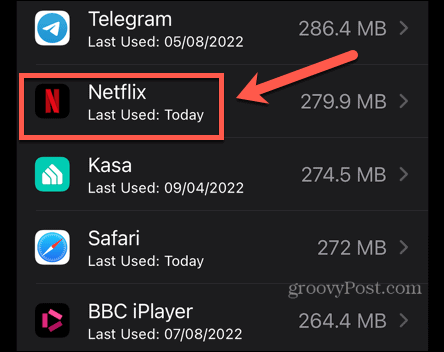
- Seleziona Elimina app nella parte inferiore dello schermo.
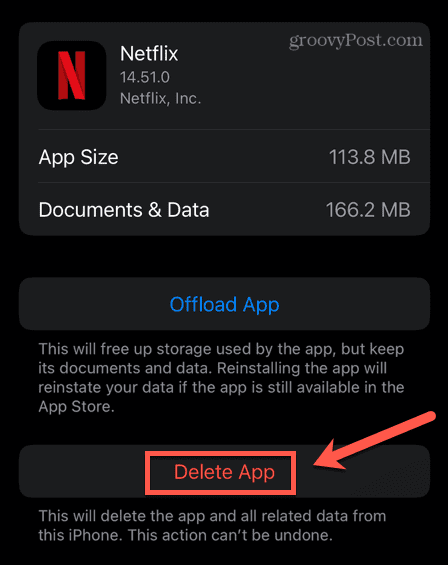
- Tocca Elimina app per confermare la tua decisione.
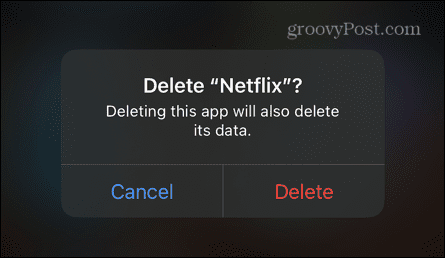
Tieniti aggiornato sulle tue app
Sapere come eliminare le app nascoste sul tuo iPhone può aiutarti a liberare spazio sul tuo dispositivo. Puoi anche scegliere di scaricare le app dell’iPhone per liberare spazio senza eliminare i dati delle tue app.
Mentre stai facendo un po ‘di amministrazione di app, è utile sapere come chiudere anche le app su iPhone . E se le tue app non si sono aggiornate automaticamente, dovrai sapere come aggiornare le app sul tuo iPhone .
Se ritieni di poter fare con alcune altre app per sostituire le app nascoste che hai eliminato, ci sono molte fantastiche app per iPhone tra cui scegliere.

